Ενεργοποιήστε ή απενεργοποιήστε την αυτόματη αναπαραγωγή πολυμέσων στον Microsoft Edge
Πώς να ενεργοποιήσετε ή να απενεργοποιήσετε την αυτόματη αναπαραγωγή πολυμέσων στον Microsoft Edge
Ο Microsoft Edge είναι η προεπιλεγμένη εφαρμογή προγράμματος περιήγησης ιστού στα Windows 10. Είναι μια εφαρμογή που βασίζεται στο Chromium και διαθέτει υποστήριξη επέκτασης, μηχανή γρήγορης απόδοσης και απλοποιημένη διεπαφή χρήστη όπου οι υπηρεσίες της Google αντικαθίστανται με παρόμοιες από τη Microsoft. Έρχεται με μια επιλογή που επιτρέπει την αποτροπή αυτόματης αναπαραγωγής βίντεο από τοποθεσίες Web. Δείτε πώς μπορείτε να το ενεργοποιήσετε ή να το απενεργοποιήσετε.
Διαφήμιση
Όπως ίσως θυμάστε, η κλασική εφαρμογή Microsoft Edge είχε ένα σύνολο λειτουργιών που έπρεπε να αποκλείσει αυτόματη αναπαραγωγή περιεχομένου πολυμέσων σε ιστοσελίδες. Ξεκινώντας από το Edge 78.0.272.0, τα ίδια χαρακτηριστικά είναι διαθέσιμος στην έκδοση του προγράμματος περιήγησης Edge που βασίζεται σε Chromium.
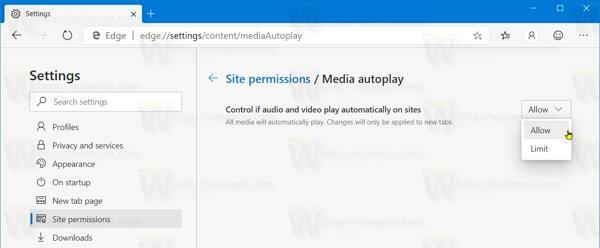
Επιλογές αυτόματης αναπαραγωγής πολυμέσων
Οι επιλογές είναι οι εξής:
-
"Επιτρέπω"είναι η προεπιλογή και θα συνεχίσει να αναπαράγει βίντεο όταν μια καρτέλα προβληθεί για πρώτη φορά στο προσκήνιο, κατά την κρίση του ιστότοπου. -
"Οριο"θα περιορίσει την αυτόματη αναπαραγωγή ώστε να λειτουργεί μόνο όταν τα βίντεο είναι σε σίγαση, ώστε να μην εκπλαγείτε ποτέ από τον ήχο. Μόλις κάνετε κλικ οπουδήποτε στη σελίδα, η αυτόματη αναπαραγωγή ενεργοποιείται ξανά και θα συνεχίσει να επιτρέπεται σε αυτόν τον τομέα σε αυτήν την καρτέλα.
Επίσης, υπήρχε μια ακόμη επιλογή, "ΟΙΚΟΔΟΜΙΚΟ ΤΕΤΡΑΓΩΝΟ".
"ΟΙΚΟΔΟΜΙΚΟ ΤΕΤΡΑΓΩΝΟ" θα αποτρέψει την αυτόματη αναπαραγωγή σε όλους τους ιστότοπους μέχρι να αλληλεπιδράσετε με το περιεχόμενο πολυμέσων. Λάβετε υπόψη ότι αυτό ενδέχεται να καταστρέψει ορισμένους ιστότοπους λόγω της αυστηρής επιβολής – μπορεί να χρειαστεί να κάνετε κλικ πολλές φορές για να αναπαραχθεί σωστά κάποιο βίντεο ή ήχος.
Ακρη κρύβει την επιλογή Αποκλεισμός από τον χρήστη, αλλά είναι δυνατό να γίνει ορατό. Σε αυτή την ανάρτηση θα μάθουμε επίσης πώς να αποκτήσουμε πρόσβαση.
Για να ενεργοποιήσετε ή να απενεργοποιήσετε την αυτόματη αναπαραγωγή πολυμέσων στον Microsoft Edge,
- Κάντε κλικ στο κουμπί μενού με τρεις τελείες ή πατήστε Alt+F.
- Κάντε κλικ στο στοιχείο Ρυθμίσεις.

- Μεταβείτε στις Ρυθμίσεις > Δικαιώματα ιστότοπου.
- Στα δεξιά, κάντε κλικ στην αυτόματη αναπαραγωγή πολυμέσων.
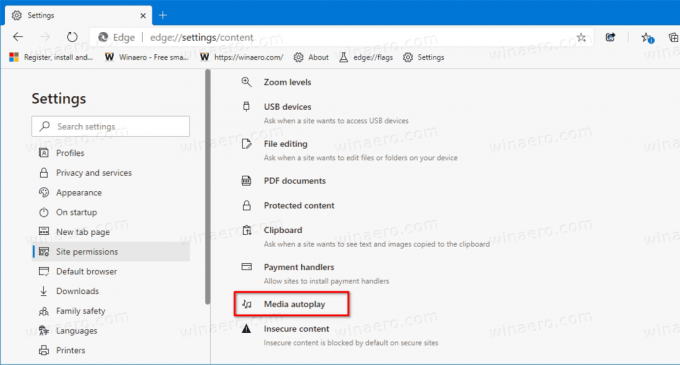
- Στην επόμενη σελίδα, ορίστε την επιλογή Ελέγξτε εάν ο ήχος και το βίντεο αναπαράγονται αυτόματα σε ιστότοπους προς το
ΕπιτρέπωήΟριο, σύμφωνα με αυτό που θέλετε.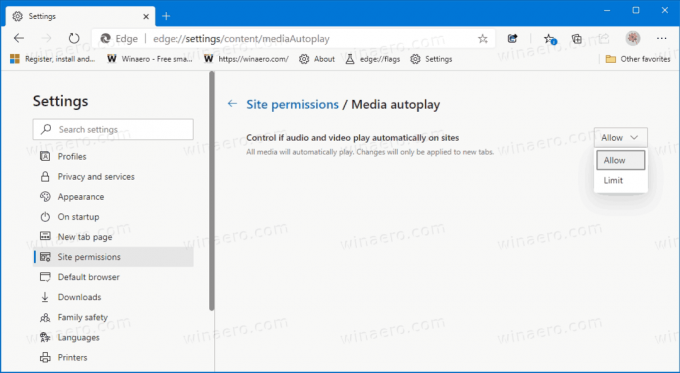
Τελείωσες.
Τώρα, εάν δεν είστε ικανοποιημένοι με τις δύο επιλογές που παρέχει ο Edge και θέλετε να αποκλείσετε την αυτόματη αναπαραγωγή πολυμέσων, κάντε τα παρακάτω βήματα.
Για να ενεργοποιήσετε ξανά την Επιλογή αποκλεισμού αυτόματης αναπαραγωγής πολυμέσων στον Microsoft Edge,
- Ανοίξτε το Microsoft Edge Chromium.
- Τύπος
edge://flags/#edge-autoplay-user-setting-block-optionστη γραμμή διευθύνσεων και πατήστε τοΕισαγωκλειδί. - Ενεργοποιήστε τη σημαία Εμφάνιση επιλογής αποκλεισμού στις ρυθμίσεις αυτόματης αναπαραγωγής χρησιμοποιώντας το αναπτυσσόμενο μενού δίπλα στο όνομα της σημαίας.
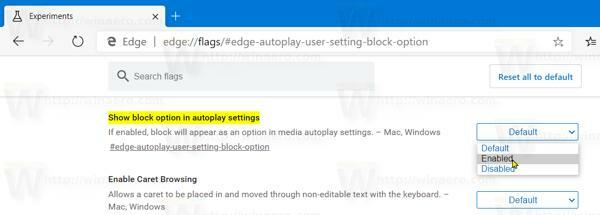
- Επανεκκινήστε το πρόγραμμα περιήγησης όταν σας ζητηθεί.

Αυτό θα επαναφέρει την επιλογή.
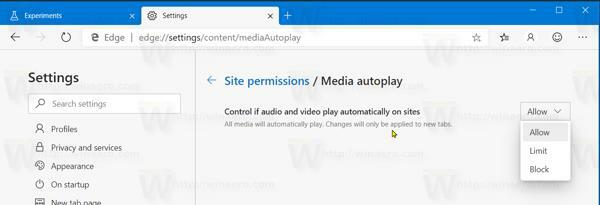
Πραγματικές εκδόσεις Edge
- Σταθερό κανάλι: 83.0.478.56
- Κανάλι Beta: 84.0.522.26
- Κανάλι προγραμματιστών: 85.0.552.1
- Κανάλι των Καναρίων: 85.0.557.0
Κατεβάστε το Microsoft Edge
Μπορείτε να κατεβάσετε την προέκδοση Edge για Insiders από εδώ:
Κατεβάστε την προεπισκόπηση του Microsoft Edge Insider
Η σταθερή έκδοση του προγράμματος περιήγησης είναι διαθέσιμη στην ακόλουθη σελίδα:
Κατεβάστε το Microsoft Edge Stable


